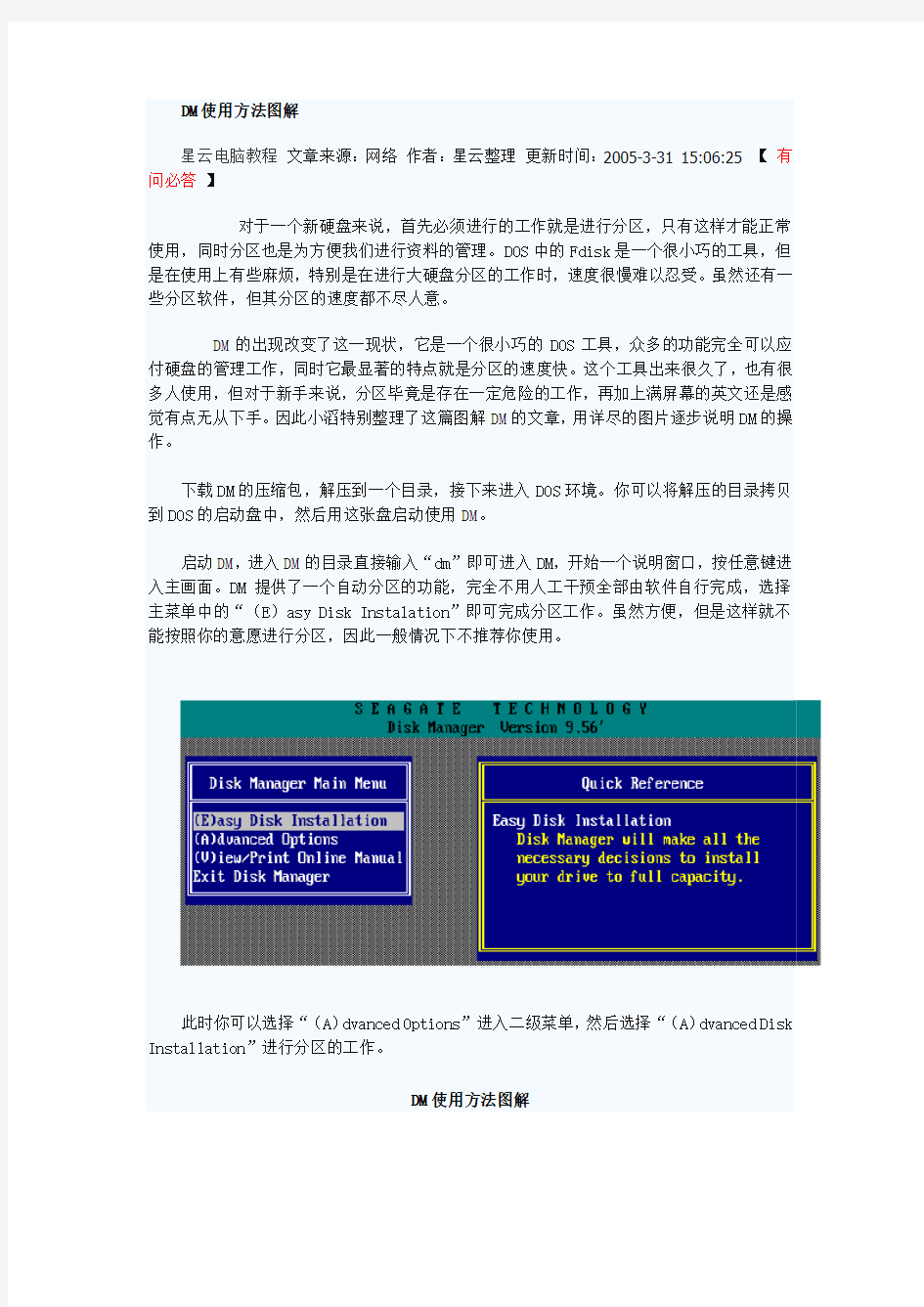

DM使用方法图解
星云电脑教程文章来源:网络作者:星云整理更新时间:2005-3-31 15:06:25 【有问必答】
对于一个新硬盘来说,首先必须进行的工作就是进行分区,只有这样才能正常使用,同时分区也是为方便我们进行资料的管理。DOS中的Fdisk是一个很小巧的工具,但是在使用上有些麻烦,特别是在进行大硬盘分区的工作时,速度很慢难以忍受。虽然还有一些分区软件,但其分区的速度都不尽人意。
DM的出现改变了这一现状,它是一个很小巧的DOS工具,众多的功能完全可以应付硬盘的管理工作,同时它最显著的特点就是分区的速度快。这个工具出来很久了,也有很多人使用,但对于新手来说,分区毕竟是存在一定危险的工作,再加上满屏幕的英文还是感觉有点无从下手。因此小滔特别整理了这篇图解DM的文章,用详尽的图片逐步说明DM的操作。
下载DM的压缩包,解压到一个目录,接下来进入DOS环境。你可以将解压的目录拷贝到DOS的启动盘中,然后用这张盘启动使用DM。
启动DM,进入DM的目录直接输入“dm”即可进入DM,开始一个说明窗口,按任意键进入主画面。DM提供了一个自动分区的功能,完全不用人工干预全部由软件自行完成,选择主菜单中的“(E)asy Disk Instalation”即可完成分区工作。虽然方便,但是这样就不能按照你的意愿进行分区,因此一般情况下不推荐你使用。
此时你可以选择“(A)dvanced Options”进入二级菜单,然后选择“(A)dvanced Disk Installation”进行分区的工作。
DM使用方法图解
星云电脑教程文章来源:网络作者:星云整理更新时间:2005-3-31 15:06:25 【有问
必答】
接着会显示硬盘的列表,直接回车即可。
DM使用方法图解
星云电脑教程文章来源:网络作者:星云整理更新时间:2005-3-31 15:06:25 【有问
必答】
如果你有多个硬盘,回车后会让你选择需要对哪个硬盘进行分区的工作。
然后是分区格式的选择,一般来说我们选择FAT32的分区格式。
接下来是一个确认是否使用FAT32的窗口,这要说明的是FAT32跟DOS存在兼容性,也就是说在DOS下无法使用FAT32。
这是一个进行分区大小的选择,DM提供了一些自动的分区方式让你选择,如果你需要按照自己的意愿进行分区,请选择“OPTION (C)Define your own”。
DM使用方法图解
星云电脑教程文章来源:网络作者:星云整理更新时间:2005-3-31 15:06:25 【有问
必答】
接着就会让你输入分区的大小
首先输入的主分区的大小,然后输入其它分区的大小。这个工作是不断进行的,直到你硬盘所有的容量都被划分。
完成分区数值的设定,会显示最后分区详细的结果。此时你如果对分区不满意,还可以通过下面一些提示的按键进行调整。例如“DEL”键删除分区,“N”键建立新的分区。
设定完成后要选择“Save and Continue”保存设置的结果,此时会出现提示窗口,再次确认你的设置,如果确定按“Alt+C”继续,否则按任意键回到主菜单。
接下来是提示窗口,询问你是否进行快速格式化,除非你的硬盘有问题,建议选择“(Y)ES”。
接着还是一个询问的窗口,询问你分区是否按照默认的簇进行,选择“(Y)ES”。
最后出现是最终确认的窗口,选择确认即可开始分区的工作。
此时DM就开始分区的工作,速度很快,一会儿就可以完成,当然在这个过程中你要保证系统不要断电。
完成分区工作会出现一个提示窗口,不同理会按任意键继续。
下面就会出现让你重新启动的提示,虽然DM提示你可以使用热启动的方式重新启动,但是小滔建议还是采用冷启动,也就是按“主机”上的“RESET”重新启动。
这样你就完成了硬盘分区工作,步骤好像有点多,其实你熟悉之后就不觉得了。当然DM的功能还不仅仅如此,我们开始进入的是其基本的菜单,DM还有高级菜单,你只需要在主窗口中按“Alt+M”进入其高级菜单。你会发现里面多出了一些选项,如果有兴趣你可以慢慢研究。
以上仅仅只是介绍了DM最基本的使用方法,DM还有很多高级功能,还有待于你去发掘使用。
硬盘低级格式化全攻略
时间:[2004-06-22 14:24] 作者:不清楚作者是谁
DM的全名是Hard Disk Management Program,能对硬盘进行低级格式化、校验等管理工作,可以提高硬盘的使用效率。
当前,用户常用的是DM 4.5和DM 5.01版,后者在进行自动启动DM时,增加了一些40MB 以上的新型硬盘选择参数。DM的每一步操作都有英文提示,使用较简单。
一、DM主要功能
1、硬盘的低级格式化(Initialize)
DM提供了3种低级格式化方式:格式一磁道、一个分区和整个磁盘。
2、对硬盘分区(Partitioning)
DM支持的对每个硬盘最大分区数为16个,支持一个可引导分区最大为33MB,其余的DOS 分区最大容量512MB。对于每个DOS分区提供3种状态, 分别为DOS BOOT分区. Reed only DOS、Write-Read分区。用户可改变分区的状态来保护有效的数据,对于每一个DOS 分区,DM提供了可变的根目录项数(64、128、256、512、1024、2048),以及可变的簇数(0.5K、1K、2K、3K、4K、8K、16K、32K、64K),这样用户对不同的分区采用不同的分配簇数,大大提高硬盘的利用率。分区的顺序决定了起动系统后的提示符,从第一个分区开始提示符分别为C:. D:. E:. F:.....,值得注意的是如用FDISK系统命令只能见到前4个分区信息。这样针对不同的使用者分别建立不同的分区,提供不同的保护方式,规定不同使用者可用硬盘的最大容量。对于公共的系统软件、工具(如各种编辑软件)建一公共分区加以只读保护,可大大提高了系统的安全性,同时也提高了硬盘的使用效率,使不同的使用者之间相互独立的使用硬盘,好象每个人使用一个硬盘一样。
3、硬盘的高级格式化(Preparation) DM可对硬盘每个分区进行高级格式化。格式化DOS 引导区后再装入DOS操作系统。
4、可选硬盘参数配置DM可管理几十种类型的硬盘(DM 5.01版更多一些),&127;用户可选择其中一种与实际机器的硬盘相同的型号使用。如果无相同的型号,可尽量选择磁头数(Number of Head)和柱面数(Number of Cyinders)相同的参数。DM提供了修改多种硬盘参数的可能。
5、其它
DM支持多操作系统共享硬盘的能力,同FDISK命令一样允许4个操作系统同时存在。
安装多操作系统时,由于有的操作系统安装时先对硬盘进行低级格式化,所以应注意安装顺序。一般后安装DOS。
DM软件同时也支持多个硬盘的安装与管理。过程同一个硬盘的安装与管理。
二、DM的启动和使用
命令格式:A:>DM [参数] 其中,参数取以下值:
/M DM软件以手工方式进入,如无该参数,DM以自动方式运行,依次执行INITIALIZE. PARTITIONG. PREPARAFION。
/C DM软件以彩色方式执行,即运行于彩色显示器上。
/P DM软件以PC/XT方式管理硬盘。
/A DM软件以PC/AT方式管理硬盘。
/2 DOS 2.XX版本方式。
/3 DOS 3.XX版本方式。
/4 DOS 4.XX版本方式(仅DM 5.01版有此参数)。
/V DM运行于可改变簇长度、根目录项方式。
在实际使用中常用以下两种方式启动:
1、A:>DM (自动方式。初始化硬盘时很多参数都用默认值几乎不要人工干预)。
2、A:>DM (手动方式。作格式化时一些参数要人工指定)。
三、使用DM的注意事项
1、自动方式和手动方式的选择
在使用DM时,若采用自动方式,则程序要提示用户输入正确的磁盘型号,若输入的磁盘型号不对,DM将给出错误信息并要求用户从新输入。这就要求用户对其所使用的磁盘型号有足够的了解,这在很多情况下是办不到的。所以,采用自动方式虽然简单,但要求知道硬盘型号,在你不知道磁盘的型号下,建立使用手动方式:DM/M来启动DM程序。
2、手动方式使用
打入:DM/M后,屏幕出现如下主菜单:
Main Menu:
(I)ntialization
(P)artitionging menu
(S)elect Drive
(C)onfiguration menu
(R)eturn to DOS Select an option(R)_
在光标处输入I. P.S. C或R将分别进入初始化子菜单、分区子菜单、选择驱动器配置子菜单或返回DOS。
⑴I--初始化子菜单
在主菜单中输入I后,进入初始化菜单下:
屏幕显示INITALIZATION MENU: HELP AVALABLE BY PRESSING F1
(I)nturn or (V)erify surface (D)efect-list management
(R)eturn to main menu
Select an option(R)_
此菜单中又有4个选择项:I、V、D、R:
A、选I进入初始化后,屏幕提问:Is the above DEFECT-LIST aceurate for this disk(y/n): 若选Y,又接着提问,是对某一道、分区还整个磁盘进行初始化,对整个磁盘做初始化,则又显示:HARD DISK MANAGEMENT PROGRAM V4.5 Drive 1,305 Cyls by 4 heabs. ..............................................................
CY1--Hd CY1--Hd CY1--Hd CY1--Hd CY1--Hd CY1--Hd CY1--Hd ...........................CURRENT DEFECT LIST................
INITIALIZATION MENU:
(I)ntialize or (V)erify surface
(D)efet-list management (R)etuen to main menu
Select an option(R): i
Is the above DEFECT-LIST accurate for this disk?(y/n):y
Do a (T)rack, (p)artion (D)isk, (R)eturn to initialization menu
Select an option(R): d
Enter Interleave Value: (1-16可选)
THIS WILL DESTROY ANY EXISTING DATA ON THIS DISK!CONTINUE?(y/n):
当得到肯定回答后,又要求输入间隔值因子(取1-16),
回答后将出现:This Will DESTRPY ANY EXISTWG DATA ON THIS DISK! CONTINUE?(y/n): 输入Y开始低级格式化,输N返回初始化子菜单。
B、选V后对硬盘做校验操作。当打入V后,出现:
DO a (T)rack, (P)artition,ewtire,(D)isk,(R)etum to init menu sclectopton(R)
打入D--对整个硬盘进行校验;
T--对某一磁道进行校验;
P--对某一分区进行校验。
C、在初始化子菜单下输入D将进入缺陷表管理子菜单。
⑵P--分区子菜单
在主菜单下,输入P,屏幕将出现硬盘上的分区情况及分区的起止柱面号、类型等,并同时提问:Does the above PARTITION TABLE requned modifiction(y/n)?
回答Y后,即进入PARTITION MENU(分区菜单),在这个菜单中,可对分区进行删除、安装,改变分区的类型,选择引导分区,建立新的分区信息表等。
回答N,即进入PREPARATION MENU(准备菜单),在这个菜单下可以准备一个分区(P), 也可以改变任何分区(C)。
⑶S--选择驱动器
用户可用S键来选择你准备初始化的硬盘驱器编号(1~n)。
⑷C--配置子菜单
在主菜单下输入C,将进入CONFIGURATION MENU(配置菜单)。下面是一个例子:HARD DISK MANAGEMNT PROGRRAM V4.5 Drive 1,305 Cyls by 4 heads. ..............................................................
DISK PARAMETERS(CYLINDERS by SECTORS)are now STANDARD Drive 1 is actually 305 by 4 by 17. ............................................................... CONFIGURA TION MENU: HELP AVAILABLE BY PRESSING F1
(S)tandard parameters,(N)on-standard parameters
(W)rite configuration, (R)eturn to MAIN MENU
Seelect an option(R):
这时屏幕上告诉用户现在的磁盘参数(柱面数、磁头数及每道扇区数)是标准的;1号驱动器为:305个柱面、4磁头、每道17个扇区。这时可以键入S选用标准参数,也可打入N,选一个非标准的参数,然后用W命令将用户所选的配置信息写入配置记录区,供以后使用。
⑸R--退出DM
在主菜单中选R或回车(缺省为R)即退出DM,返回到DOS;在各个子菜单中,选R或回车(缺省为R)可返回上一级菜单中。
最后,还得给大家说一句:底格对硬盘伤害较大.不到万不得已的地步,不要进行低格!!!
DM使用方法图解
对于一个新硬盘来说,首先必须进行的工作就是进行分区,只有这样才能正常使用,同时分区也是为方便我们进行资料的管理。DOS中的Fdisk是一个很小巧的工具,但是在使用上有些麻烦,特别是在进行大硬盘分区的工作时,速度很慢难以忍受。虽然还有一些分区软件,但其分区的速度都不尽人意。
DM的出现改变了这一现状,它是一个很小巧的DOS工具,众多的功能完全可以应付硬盘的管理工作,同时它最显著的特点就是分区的速度快。这个工具出来很久了,也有很多人使用,但对于新手来说,分区毕竟是存在一定危险的工作,再加上满屏幕的英文还是感觉有点无从下手。因此小滔特别整理了这篇图解DM的文章,用详尽的图片逐步说明DM的操作。
下载DM的压缩包,解压到一个目录,接下来进入DOS环境。你可以将解压的目录拷贝到DOS的启动盘中,然后用这张盘启动使用DM。
启动DM,进入DM的目录直接输入“dm”即可进入DM,开始一个说明窗口,按任意键进入主画面。DM提供了一个自动分区的功能,完全不用人工干预全部由软件自行完成,选择主菜单中的“(E)asy Disk Instalation”即可完成分区工作。虽然方便,但是这样就不能按照你的意愿进行分区,因此一般情况下不推荐你使用。
此时你可以选择“(A)dvanced Options”进入二级菜单,然后选择“(A)dvanced Disk Installati on”进行分区的工作。
接着会显示硬盘的列表,直接回车即可。
如果你有多个硬盘,回车后会让你选择需要对哪个硬盘进行分区的工作。
然后是分区格式的选择,一般来说我们选择FAT32的分区格式。
接下来是一个确认是否使用FAT32的窗口,这要说明的是FAT32跟DOS存在兼容性,也就是说在DOS下无法使用FAT32。
这是一个进行分区大小的选择,DM提供了一些自动的分区方式让你选择,如果你需要按照自己的意愿进行分区,请选择“OPTION (C)Define your own”。
接着就会让你输入分区的大小
首先输入的主分区的大小,然后输入其它分区的大小。这个工作是不断进行的,直到你硬盘所有的容量都被划分。
完成分区数值的设定,会显示最后分区详细的结果。此时你如果对分区不满意,还可以通过下面一些提示的按键进行调整。例如“DEL”键删除分区,“N”键建立新的分区。
设定完成后要选择“Save and Continue”保存设置的结果,此时会出现提示窗口,再次确认你的设置,如果确定按“Alt+C”继续,否则按任意键回到主菜单。
接下来是提示窗口,询问你是否进行快速格式化,除非你的硬盘有问题,建议选择“(Y)ES”。
接着还是一个询问的窗口,询问你分区是否按照默认的簇进行,选择“(Y)ES”。
最后出现是最终确认的窗口,选择确认即可开始分区的工作。
此时DM就开始分区的工作,速度很快,一会儿就可以完成,当然在这个过程中你要保证系统不要断电。
完成分区工作会出现一个提示窗口,不同理会按任意键继续。
下面就会出现让你重新启动的提示,虽然DM提示你可以使用热启动的方式重新启动,但是小滔建议还是采用冷启动,也就是按“主机”上的“RESET”重新启动。
这样你就完成了硬盘分区工作,步骤好像有点多,其实你熟悉之后就不觉得了。当然DM的功能还不仅仅如此,我们开始进入的是其基本的菜单,DM还有高级菜单,你只需要在主窗口中按“Alt+M”进入其高级菜单。你会发现里面多出了一些选项,如果有兴趣你可以慢慢研究。
以上仅仅只是介绍了DM最基本的使用方法,DM还有很多高级功能,还有待于你去发掘使用。
Ghost克隆硬盘错误修复实例
朋友机器时常出问题,我想可能是系统的事。就给他重装系统,没想到,在分区的进修发现了新的问题,具体表现为以下情况:
1. 在Windows状态下,硬盘显示C、D、E三个分区,全部工作正常。
2. 在DOS状态下,只能进入C、D两个分区,E分区不能进入,显示“Invalid drive specification”信息。
3. 用Fdisk命令查看硬盘分区情况,显示出主DOS分区和扩展DOS分区。进一步查看扩展分区时,显示“No logical drives defined”。
4. 用Fdisk命令删除硬盘分区时,主DOS分区可以删除,删除逻辑分区时显示“No logical drives defined”,回头直接删除扩展分区时显示“Cannot delete Extended Dos Partition while logical drives e xist(存在逻辑分区时不能删除扩展分区)”。
5. 用Fdisk命令重建分区时,只能对20%的硬盘容量(原主DOS分区容量)进行操作。此时,虽然扩展分区既不能删除也不能重新建立,但却可以在其基础上继续建立逻辑分区。不过,明明扩展分区有15GB(20GB的硬盘),建立逻辑分区时却只有不到10GB。
★分析:
凭我的经验,用Fdisk对硬盘正常进行分区后,不会有上述情况出现。那么这些机子的问题又是如何产生的呢?后经反复考虑认为可能性只有一个:这些硬盘都没有经过Fdisk的正常分区操作,而是由硬盘对拷工具Ghost克隆出来的。因为目前硬盘的容量都比较大,装机人员为了省事,一般都采用Ghost 对硬盘进行克隆,即先把一块硬盘用Fdisk分区,再用Format进行格式化,然后安装操作系统,最后再用Ghost将整块硬盘镜像为一个.gho文件刻录到一张光盘上。在装机的时候,用Ghost程序把光盘上的.gho
文件克隆到目标盘上就可以了。
为了确定以上分析是否正确,我采取了以下步骤来进行验证。
第一步:用KV3000将三台电脑(配置相同,分别设为电脑A、电脑B、电脑C)的硬盘分区表信息全部清除。(曾试图用F10功能自动修复,但结果显示Hard Disk Partition Table - OK!!!,最后只好清除。)具体方法见中国电脑教育报以前刊出的《一次用KV3000解除硬盘分区表故障的经历》一文。
第二步:用Fdisk命令把电脑A和电脑B的硬盘重新分为C、D、E三个区,然后用Format命令全部进行格式化。
第三步:用Ghost命令把电脑A的硬盘镜像成一个文件A.gho,然后分别克隆到电脑B和电脑C的硬盘上。
完成上述操作以后,用启动盘启动电脑,检查发现:
1. DOS状态下,电脑B和电脑C都能进入C盘和D盘,不能进入E盘。
2. 安装Windows 98以后,全部分区均正常。
3. 执行Fdisk命令,选择第4步“Display Partition Infomation”,电脑B和电脑C都显示出主DOS分区和扩展DOS分区,而没有逻辑分区,情况和原来完全一样。
★结论:
1. 通过以上事实证明,用Ghost克隆整块硬盘时会导致硬盘分区表错误。
2. 用Ghost软件快速初始化大容量硬盘(参见《中国电脑教育报》2003年第37期C10《用Ghost快速初始化大容量硬盘》)不一定是好事。表面看来确实是快速可行、省时省力,但如果想再分区或因故进
不了Windows系统而数据又在E盘以后的分区存放的话,就会造成很大的麻烦。
3. 笔者认为用Ghost软件克隆硬盘时,正确方法应该是:先将硬盘正常分区,然后仅克隆系统盘(即C分区),其他分区等到Windows状态下进行格式化后再存放数据。要是觉得硬盘容量太大,分区并格式化的时间太长的话,可以借助DM 9.56万用版软件,它可以在一分钟内把一个大硬盘重新分区并格式化完毕,而且能够在各个厂家的硬盘上运行(点这里下载);或者使用“超级急救盘”(点这里下载)。
GHOST妙用:删除分区和修复坏扇区
相信GHOST这款软件一定是每一位DIYer必备的工具软件。但是如果你只是用GHOST来备份和还原数据的话,那你可委屈了这款“功能强大”的软件了。其实GHOST还有一些比较另类的功能。
磁盘碎片整理一直是用户们心中永远的痛,而使用GHOST只需把要整理的分区克隆下来然后克隆回去,就可以轻松搞定,而且绝对管用。我们再也不用面对在磁盘碎片整理时使用Windows附带的太慢,而使用第三方软件却不能完全整理的尴尬局面了。
如果你觉得用FORMAT来清除硬盘上的所有数据这种方法太古老的话,你也可以用GhostExp制作一个空的镜像文件,然后用GHOST把这个空的镜像克隆到你想要删除所有数据的分区即可。如果你用的镜像文件是从NTFS(FAT32)格式分区上克隆下来的话,那么把这个镜像文件还原到的分区不管是FAT32还是NTFS,结果会变成NTFS(FAT32)。所以我们也可以用GHOST来实现硬盘格式的转换。
GHOST还有一杀手锏,那就是能修复硬盘的坏扇区。本人前不久就用GHOST把一个硬盘给搞定了。事情是这样的:本人从朋友处得到一20G的硬盘,接上计算机却发现这个硬盘分成了7个分区,朋友告诉我,这个硬盘上有多处坏扇区,为了把坏扇区隐藏掉,所以才分成这么多的分区。我想20G的硬盘在这样的时代里也算不上大,分成7个区用着实在不方便,于是我把这个硬盘上的分区全都删除,然后分成了一个区,格式化时有9处不能格过去。我使用了各种磁盘工具都不能修复,最后我决定不去管这些坏扇区,直接用GHOST把我的E盘上的所有数据全都克隆到这个硬盘上。用过一段时间后没有发现任何问题,于是我又把这个硬盘格式化了,发现很顺利,我再用各种工具检测也没有发现问题(也并不是所有硬盘的坏扇区都能用此法修复,所以当哪位读者用此法修复硬盘时不能修复好,可千万别说我在这里乱写榨稿费哦)。
以上乃是本人使用GHOST时的一点心得。如果哪位大虾在使用GHOST时有其它心得,也请指点一二。
MHDD使用方法以及图文教程(附带MHDD4.6光盘版和DOS版下载) MHDD软件简介 MHDD 是一款由俄罗斯人所开发的免费硬盘实体扫描维护程序,比起一般的硬盘表层扫描,MHDD 有相当令人激赏的扫描速度,让使用者不再需要花费数个小时来除错,只需几十分钟,一颗 80G 大小的硬盘就可以扫瞄完成,且 MHDD 还能够帮使用者修复坏轨,让使用者能够继续延续该硬盘的生命余光。此外, MHDD 还能够对硬盘进行低阶清除的动作,让想要卖掉硬盘的你不必担心硬盘中的数据被接手的买家回复盗用的困扰喔!官方所提供的 MHDD 可分为磁盘版与光盘版两种,如果使用者需要光盘版的话,要用刻录机烧录成光盘后使用。 简洁教程:(MHDD详细图文教程地址 https://www.doczj.com/doc/5f1747257.html,/thread-1161-1-1.html) 1、进入MHDD后,按shift+F3扫描端口上的硬盘,制作的这个光盘版启动后自动扫描硬盘; 2、选择要检测硬盘的对应序号并回车; 3、按一下F4进入扫描设置,再按一下F4开始扫描。默认的只是扫描不修复. 4、扫描完毕之后,在/MHDD/LOG下有个MHDD.LOG,是扫描生成的日志文件。在光盘里,已经集成https://www.doczj.com/doc/5f1747257.html,在/MHDD目录里面,可以输入EDIT打开文本编辑器,然后定位到/MHDD/LOG/MHDD.LOG,查看扫描结果,并采取下一步措施; 5、如果在按下F4没有反应的时候,可以从新光盘启动,运行一次/MHDD目录下的FBDISK,按ESC退出返回到DOS再输入MHDD,启动MHDD 4.6,这时候MHDD就能正常扫描了,这应该是软件的一个BUG; 6、在MHDD里输入man en all可以查看详细的帮助,输入help只是简短的帮助。《MHDD》工具使用详解与命令解释 1、MHDD是俄罗斯Maysoft公司出品的专业硬盘工具软件,具有很多其他硬盘工具软件所无法比拟的强大功能。 2、MHDD无论以CHS还是以LBA模式,都可以访问到128G的超大容量硬盘(可访问的扇区范围从512到137438953472),即使你用的是286电脑,无需BIOS支持,也无需任何中断支持; 3、MHDD最好在纯DOS环境下运行;中国硬盘基地网 https://www.doczj.com/doc/5f1747257.html, 4、MHDD可以不依赖于主板BIOS直接访问IDE口,但要注意不要使用原装Intel品牌主板; 5、不要在要检测的硬盘中运行MHDD;中国硬盘基地网 https://www.doczj.com/doc/5f1747257.html, 6、MDD在运行时需要记录数据,因此不能在被写保护了的存储设备中运行(比如写保护的软盘、光盘等); MHDD命令详解 EXIT(热键Alt+X):退出到DOS。 ID:硬盘检测,包括硬盘容量、磁头数、扇区数、SN序列号、Firmware固件版本号、LBA 数值、支持的DMA级别、是否支持HPA、是否支持AAM、SMART开关状态、安全模式级别及
卷发棒可以带上飞机吗 卷发棒是我们女生经常使用的卷发工具了,只要有了卷发棒,根本不用去理发店,自己就可以轻轻松松打造出一头漂亮的卷发了。平时我们出差、旅行、朋友约会少不了会使用到它。但外出的时候是坐飞机,而有些产品是无法带上飞机的,可是,卷发棒可以带上飞机吗?卷发棒可以带上飞机吗 卷发棒可以带上飞机,如卷发棒是充电类的,直接将电线围绕好收拾到行李箱放着就可以了;要卷发棒为电池型的,需要将其里面的电池拔下来,为避免麻烦,尽量不要将电池带上去,可以在使用的时候购买新电池。 卷发棒选购技巧 1、一支具备蒸气功能、大直径、塑料材质的电卷棒是最好的。 2、选择电卷棒最好要选表面有陶瓷处理的雾面材质较妥,不但轻松好梳理,也比较不伤发质,因为亮面材质导热虽然快,却容易伤发质,把头发烧焦。 3、选择电卷棒为蒸气式整发模式,造型更快更持久,就好像在美容院做头发一般,具备蒸气的功能能够降低热伤害。 4、选择电卷棒握把最好为塑胶材质,对使用者可说是多一层保护,因为铁制材质易导热,很容易烫手,最危险。 5、卷筒齿形不应太尖锐,以免刺伤皮肤,必须具有较好的绝缘性能,确保无漏电现象。购买时,可通电检查其发热是否正常。最好选择带有恒温调节器的卷发器,使用时可根据各人的头发粗细、软硬程度选择适当温度,避免由于温度过高而损坏毛发和皮肤。 6、刘海-电卷棒直径约19~20mm,中波浪卷-电卷棒直径约25~28mm,大波浪卷发-电卷棒直径约32~35mm。 以上就是妈网百科介绍有关卷发棒可以带上飞机吗的相关内容。相信大家在看过本文后,都已经了解了卷发棒是可以带上飞机的。大家需要注意的是,卷发棒可以给人们带来一头漂亮的卷发,但大家也要记得使用卷发棒的时候要注意安全和技巧。 怀孕8周孕囊小怎么办 怀孕8周的时候,已经到了孕两个月的时候。这个时候的孕囊已经发育得比较大了,可以在b超中看到孕囊了。但是有的时候怀孕8周孕囊会出现偏小的情况。这种情况到底应该怎么办呢?怀孕8周孕囊到底多大算是正常的呢? 孕囊偏小怎么办? 首先,由于情绪紧张等原因导致孕妇月经推迟、排卵期错后、受孕时间晚,从而出现孕囊较实际停经天数小。 例如,停经50天,但检查中却发现孕囊仅有40天左右大小。这种孕囊偏小属正常情况,只要经一周动态检查显示绒毛膜促性腺激素及孕酮值正在逐渐增多,孕囊在继续生长,并且逐渐出现了胎芽和胎心,即说明孕囊偏小是由于排卵期错后、受孕时间晚等生理性原因所致,可继续妊娠。 其次,由于精子、卵子发育不良,孕妇在孕期感染支原体、衣原体、风疹病毒或孕妇在怀孕期间接触到有毒有害物质等原因,导致孕囊发育不良,小于正常月份。出现以上情况的孕妇在妊娠期随着时间的推移孕囊会继续长大,但见不到胎芽和胎心,这种情况下的孕囊是不健康的,最终会导致孕妇流产。 怀孕八周孕囊多大正常? 1、7周:胎儿长到1.33厘米,胚胎已具有人雏形,体节已全部分化,四肢分出,各系统进一步发育。B超清楚看到胎芽及胎心跳,胎囊约占宫腔的l/3。
GHOST使用教程(图解)人人都可“拥有”4GHz的CPU **** 本内容跟帖回复才可浏览***** 河北的刘宗元朋友打电话告诉董师傅,他在查看朋友电脑的系统属性时,发现系统属性里显示这台电脑采用的是Intel的4GHz的P4 CPU(图1)。他很是好奇,要知道去年因4GHz P4 CPU难产,Intel的首席执行官贝瑞特曾当众下跪祈求原谅。 董师傅自然也不相信Intel真的出了4GHz的P4 CPU,不过对这个显示结果还是非常感兴趣,经过一番摸索,发现只要略施小计,我们每一个人都可以“拥有”4GHz的P4 CPU。你也想有这样一颗“心”?别着急,且听师傅慢慢道来。 都是sysdm.cpl文件“惹的祸” 知道了问题的关键,下面要做的就是修改信息了。 首先将C:WindowsSystem32文件夹下的sysdm.cpl文件复制一份出来,然后用资源编辑工具EXESCOPE打开复制出的sysdm.cpl文件,展开“资源→对话框→101”分支。在右侧一共有9个“Link Window”。除了第4、5个外,把另外七个的“可见”属性去掉(即去掉右侧“可见”前的钩),目的是在检测系统属性时只显示第4、5个的内容。 选中第4个“Link window”,在“标题”栏输入文字“Intel(R) Pentium4(R)处理器”;在第5个“Link window”的“标题”栏中输入“4 GHz,2048 MB 的内存”等信息(连内存信息也一并改了。数字可随意输入,但不可过长,否则显示效果较别扭);再将第4个“Link window”的“Y”坐标值改为“149”,将第5个的调整为“170”,以占据原来第1、2个“Link Window”的位置。 修改好后保存该文件,接下来只要用该文件替换原始文件即可。不过,在替换过程中,董师傅又遇到了一个新问题: 文件保护功能会“作祟” 董师傅使用的是Windows XP+SP2系统,要把修改后的sysdm.cpl文件复制到C:WindowsSystem32中替换原文件有些麻烦——SP2强大的文件保护功能会自动还原原始文件。 师傅我并不想禁用文件保护功能,所以借助文件替换工具Replacer解决了这个问题。 将下载回来的文件解压到任一文件夹,双击“replace.cmd”出现命令提示符窗口,将 C:WindowsSystem32sysdm.cpl文件拖到其中,回车;再将修改过的sysdm.cpl文件拖入其中并回车,输入“Y”后按回车,这样就能替换掉系统文件了(在弹出的Windows文件保护时请点“取消”)。 至此,董师傅所想要的4GHz的P4 CPU终于“出现”!心动了吧?那就赶快动手吧。 以上软件下面有得下载 资源编辑工具EXESCOPE 文件替换工具Replacer 一、什么是Ghost? Ghost(幽灵)软件是美国赛门铁克公司推出的一款出色的硬盘备份还原工具,可以实现FAT16、FAT32、NTFS、OS2等多种硬盘分区格式的分区及硬盘的备份还原。俗称克隆软件。 1、特点:既然称之为克隆软件,说明其Ghost的备份还原是以硬盘的扇区为单位进行的,也就是说可以将一个硬盘上的物理信息完整复制,而不仅仅是数据的简单复制;克隆人只能克隆躯体,但这个Ghost却能克隆系统中所有的东东,包
sniffer使用及图解 注:sniffer使用及图解sniffer pro 汉化注册版下载 黑白影院高清免费在线电影聚集网无聚集无生活,聚集网络经典资源下载 sniffer软件的安装还是比较简单的,我们只需要按照常规安装方法进行即可。需要说明的是: 在选择sniffer pro的安装目录时,默认是安装在c:\program files\nai\snifferNT目录中,我们可以通过旁边的Browse按钮修改路径,不过为了更好的使用还是建议各位用默认路径进行安装。 在注册用户时,随便输入注册信息即可,不过EMAIL一定要符合规范,需要带“@”。(如图1) 图1 点击放大 注册诸多数据后我们就来到设置网络连接状况了,一般对于企业用户只要不是通过“代理服务器”上网的都可以选择第一项——direct connection to the internet。(如图2) 图2 接下来才是真正的复制sniffer pro必需文件到本地硬盘,完成所有操作后出现setup complete提示,我们点finish按钮完成安装工作。 由于我们在使用sniffer pro时需要将网卡的监听模式切换为混杂,所以不重新启动计算机是无法实现切换功能的,因此在安装的最后,软件会提示重新启动计算机,我们按照提示操作即可。(如图3) 重新启动计算机后我们可以通过sniffer pro来监测网络中的数据包。我们通过“开始->所有程序->sniffer pro->sniffer”来启动该程序。 第一步:默认情况下sniffer pro会自动选择你的网卡进行监听,不过如果不能自动选择或者本地计算机有多个网卡的话,就需要我们手工指定网卡了。方法是通过软件的file菜单下的select settings来完成。 第二步:在settings窗口中我们选择准备监听的那块网卡,记得要把右下角的“LOG ON”前打上对勾才能生效,最后点“确定”按钮即可。(如图4) 图4 第三步:选择完毕后我们就进入了网卡监听模式,这种模式下将监视本机网卡流量和错误数据包的情况。首先我们能看到的是三个类似汽车仪表的图象,从左到右依次为“Utiliz ation%网络使用率”,“Packets/s 数据包传输率”,“Error/s错误数据情况”。其中红色区域是警戒区域,如果发现有指针到了红色区域我们就该引起一定的重视了,说明网络线路不好或者网络使用压力负荷太大。一般我们浏览网页的情况和我图11中显示的类似,使用率不高,传输情况也是9到30个数据包每秒,错误数基本没有。(如图5) 图5
3000字违禁电器检讨书 尊敬的老师: 今天,我怀着愧疚和懊悔给您写下这份检讨书,以向您表示我使用违禁电器这种违纪行 为的深刻认识以及再也不违纪的决心.这是一次十分深刻的检查,我对于我这次犯的错误感到很惭愧。 在11月26号的宿舍检查中,我们宿舍被查出有违法学校规定的电器,为此我感到十分惭愧。检查的老师当场没收我们的违禁电器,并记下名字,对此我表示接受,也感谢他们能发现并指正我们的错误,避免了更严重的错误的发生。通过学习宿舍安全管理条例,我认识到了问题的严重性,并对自己违反校纪校规的行为进行了认真的反思和深刻的自剖。在此,我谨向各位领导、老师做出深刻检讨。 通过对宿舍安全管理条例细则的学习,我深刻意识到自己犯的错误的严重性,规定第四条说明学生禁止在宿舍内存放和使用电热棒、电炉和电饭煲、电炒锅、电磁炉、电热杯、电水壶、微波炉、电冰箱等电器(功率在750W一下的电吹风和小风扇除外)。错误的性质是严重的,我们这种纵容违反学校规定的电器在宿舍存放的行为是有悖于合格大学生的行为。这种行为的结果仍损害了多方的利益,在学校造成了极其不良的影响。这种行为,即使没有对宿舍及周围同学带来损失,这个举动本身就违背了做合格学生的原则。作为一名当代大学生,一名正在接受高等教育的人来说,如此低下的安全防范意识是对老师工作不尊重的表现,也是对身边的同学的生命和财产不尊重的表现,这种表现显然不符合社会对我们的要求。其次,我们的这种行为还在寝室间造成了极其不良的影响,破坏了学校的规章管理制度,不利于学校和院系的风气建设。同时,对学校形象也造成了一定的损害。我们应该去维护学校的形象而不是去破坏它。我们只有认真反思,寻找极大错误后面的深刻根源,认清问题的本质,才能给学校、集体、老师和自己一个交代,从而得以改正自己的错误,取得进步。还有大学生学生手册也明确规定了不能在宿舍使用违禁电器。使用违章电器有很多危害,如性能下降,耗电大效率低,可靠性差,安全系数低,有触电危险,易跑冒滴漏,操作不灵活,磨损严重,噪音大,无故障运行时间,短服务不到位,折旧快,保值能力差等影响。一不小心就会造成不可挽回的损失,害人害己。学生手册中强调违反学生宿舍管理规定者,视情节轻重给予警告、严重警告、记过、留校察看或开除学籍处分;引起失火者,给予留校察看或开除学籍处分。对于学校明例规定的规定,我们还是明知故犯,这是十分不好的,相当严重的,应该检讨自己的行为。现在想想,我们的行为不符合一个大学生的要求。作为当代大学生,我们应该识大体、顾大局,在校纪校规面前人人平等,我不应该为了一己之便违反校纪校规。况且,我们宿舍楼层不高,下楼打开水是一件很方便的事,控制自己不用类似的大功率用电器并不是一件很困难的事。更不应该为了自己的懒惰找借口,一旦出现问题,不应该让大家为我们的行为买单,大家也没有这个责任。作为一名大三的学生,我没有做好自己的本职工作,没有为刚入学的同学做良好的学习榜样,给宿舍管理科的老师在宿舍管理的工作上带来了极大的麻烦。我们的行为使我们的宿舍存在了巨大的安全隐患,但事前我们并没有意识到事情的严重性,由此在宿舍埋下了灾难的种子,我们的行为严重威胁到集体的生命财产安全。为此,我们全体宿舍成员诚恳的向大家道歉。再有就是在前不久,商学院出现了因学生宿舍使用违禁电器的火灾,认识到了这是用鲜血和生命铸成的惨痛教训,而我们宿舍没有惊醒,还继续使用,实在是太无知了。要明白学校老师抓我们是为了我们好,为了我们的安全,全校广大师生的安全,这种关心我们的行为,我们应该要好好的反省一下,深刻的检讨。为此,我们深感内疚和惭愧。我们辜负了老师对我们的殷切希望,辜负了同学们对我们的信任,辜负了宿管科老师的教诲。我们再次向老师们和同学们进行诚挚的道歉。宿舍管理科的老师同其他老师一样,诚挚殷切的希望我们成为社会的栋梁之材。不仅仅在学习,还有生活方面也应认真的对待。我们在学好老师教给我们的知识的同时,更要学好如何做人,
认知电脑 电脑的主要设备包括: 显示器 显示器开关,用来打开显示器,通常显示器打开状态下为开关指示灯(位于显示器开关旁边或显示器后方)亮着,显示器关闭状态开关指示灯则为熄灭。 电 脑 显示器 音箱 键盘 鼠标 主机 输出设备 输入设备 显示器开关
主机开关 主机重启开关 电脑主机如上图示主要有2个开关按钮,主机开关(通常为个头较大位于上方的开关按钮)用于作为电脑主机的开关,主机重启按钮(通常为个头较小位于较下方的开关按钮)用于作为电脑出现死机故障无法正常关机或重启的开关按钮,通常也叫短路开关。 键盘 键盘,电脑的重要输入设备之一,用于信息和操作录入的重要输入设备。
鼠标也作为电脑的重要输入设备,如上图所示,通常的鼠标主要有左键,滚动滑轮键, 右键这三个功能键组成。左右键的操作方式主要有:单击,双击,按住不放拖动鼠标等操作。 左键单击的作用:选中、连接、按钮的按入(像我们通常按电视遥控器按钮一样,打开了按钮显示的对应功能)。 左键双击的作用:打开windows 桌面的功能图标对应的功能。 注:通常2次敲击左键的间隔要尽可能小点,要快,否则电脑只认为你是做了2 次左键单击事件(只是对图标进行了2次选中操作),而不认为你是做1次左键双击事件,就不能达到你想要的打开这个功能的操作。如果出现上述的点击不够快的情况,只需重复回一次正确的双击操作就可以打开对应你所点击的图标功能。 右键单击的作用:打开你所点击的地方的高级菜单(高级功能菜单中有对你所点击的地方的大部分功能操作选项,通常有打开、改名即重命名、复制、删除、属性设置等功能)。右键单击弹出高级菜单后,将光标移进高级功能菜单里面,可以看见光标所在的菜单选项背景色改变为蓝色,这时你只要左键单击一下就可以进入这项功能。 注:如果失误右键点击弹出了高级菜单,只需将光标移到空白的地方(没文字,没图标,没按钮的地方)左键单击一次就可以退出并关闭高级菜单。 右键双击的作用:通常不使用右键双击,所以在不做详细介绍。 滚动滑轮的作用:通常文档或网页显示器不能一屏显示完,所以通常有部分在下方,这时我们想看下面的内容,就要将下面的内容拖上来看,这时就要使用滚动滑轮了。 滚轮向下滑动:页面向上拖动可以看到下面的内容。 滚轮向上滑动:页面向下拖动可以看到上面的内容。 左键 右键 滚动滑轮
对于特别喜欢做发型的女生来说,每次都去理发店做造型既浪费时间又浪费钱。下面福利来了,今天北京王丽化妆学校的老师就教您怎样正确的使用电卷棒做一些卷发。 1.普通竖卷 这种竖卷是最常见最方便的一种卷发方法,用的工具是侧边带个小夹子的卷发棒。卷发时将头发中间的部位放进夹子跟卷发棒之间,把发尾绕在卷发棒上,然后夹住,再顺着方向转动卷发棒,把中间到发根部分的头发绕的卷发棒的外侧。这种卷发是最好掌握的,由于头发的两侧都会受热(相对于没有夹子的直筒卷发棒,后面会说到),所以操作起来方便快捷。
2.普通横卷 这种卷发方法其实有些过时了,(但15年开始复古了不是嘛)而且不是很适合长发,因为它是用卷发棒先夹住发尾,然后平着向发根方向转动卷发棒,所以发尾的受热度会比中段和发根都多,不但会损伤发尾的发质,也会让卷度消失的更快,也就是发根是平平的贴在头皮上,但是发尾是炸开的。所以如果你的头发不过肩,可以试试这样的方法,把整个发型做成一个正三角,但是如果是长发就不建议用这种方法制造波浪头了。
用直夹板做竖卷: 这种竖卷的造型其实是跟第一种一样的,但是直夹板跟卷发棒不同的是,直夹板的力量更强,对于有自来卷的人,直夹板比卷发棒更适合做卷,因为自来卷本身就会显得发量很多很蓬松,如果再加上卷度就会显得头发太过厚重。而直夹板会在头发两侧都造成压力,让头发在拉直自来卷的同时完成卷发造型。值得注意的是,这种方法会比较伤头发,建议头发没有那么蓬松的人还是用第一种卷发棒的方法来做竖卷的造型吧
三段式水波纹: 喜欢水波纹的发型,但是头发超长?不需要用直夹板一下一下的夹,用这个水波纹神器吧。使用的时候建议跟直夹板一样一正一反的夹,不然两次夹的中间容易出现波浪不齐或者方向不对的问题。
GHOST使用教程(图解) 收集者:小路发布于:https://www.doczj.com/doc/5f1747257.html, 发布时间:2007- 5-6 12:50:48 发布人:小路 减小字体增大字体 一、什么是Ghost? Ghost(幽灵)软件是美国赛门铁克公司推出的一款出色的硬盘备份还原工具,可以实现FAT16、FAT32、NTFS、O S2等多种硬盘分区格式的分区及硬盘的备份还原。俗称克隆软件。 1、特点:既然称之为克隆软件,说明其Ghost的备份还原是以硬盘的扇区为单位进行的,也就是说可以将一个硬盘上的物理信息完整复制,而不仅仅是数据的简单复制;克隆人只能克隆躯体,但这个Ghost却能克隆系统中所有的东东,包括声音动画图像,连磁盘碎片都可以帮你复制,比克隆人还厉害哟:)。Ghost支持将分区或硬盘直接备份到一个扩展名为.gho的文件里(赛门铁克把这种文件称为镜像文件),也支持直接备份到另一个分区或硬盘里。 2、运行ghost:至今为止,ghost只支持Dos的运行环境,这不能说不是一种遗憾:(。我们通常把ghost文件复制到启动软盘(U盘)里,也可将其刻录进启动光盘,用启动盘进入Dos环境后,在提示符下输入ghost,回车即可
运行ghost,首先出现的是关于界面,如图 按任意键进入ghost操作界面,出现ghost菜单,主菜单共有4项,从下至上分别为Quit(退出)、Options(选项)、Peer to Peer(点对对,主要用于网络中)、Loca l(本地)。一般情况下我们只用到Local菜单项,其下有三个子项:Disk(硬盘备份与还原)、Partition(磁盘分区备份与还原)、Check(硬盘检测),前两项功能是我们用得最多的,下面的操作讲解就是围绕这两项展开的。 3、由于Ghost在备份还原是按扇区来进行复制,所以在操作时一定要小心,不要把目标盘(分区)弄错了,要不
宿舍使用违规电器检讨书 导读:本文宿舍使用违规电器检讨书,仅供参考,如果能帮助到您,欢迎点评和分享。 违规电器,就是违反有关规定或者规程操作的电器。我们宿舍是学生们平常的生活场所,一定要注意用电安全。一起来看看为大家精心整理的“宿舍使用违规电器检讨书”,欢迎大家阅读,供大家参考。内容还请关注哦。 宿舍使用违规电器检讨书(1)尊敬的老师: 3月15日,宿管阿姨在对我宿舍进行安全检查的时候搜出一个热水器,做出了当场没收的处罚,并下达了通知,对此我表示接受,也感谢您能发现并指正我的错误,避免了更严重的错误的发生。这个热水器是我为了减去下楼打开水的麻烦而买的。在学生会干部和老师的耐心教导下,通过学习宿舍安全管理条例,我认识到了问题的严重性,并对自己违反校纪校规的行为进行了认真的反思和深刻的自剖。在此,我谨向宿管阿姨做出深刻检讨,并将我这一天来的反思结果汇报如下: 第一,我的行为不符合一个大学生的要求。作为当代大学生,我们应该识大体、顾大局,在校纪校规面前人人平等,我不应该为了一己之便违反校纪校规。况且,我们宿舍楼层不高,下楼打开水是一件很方便的事,控制自己不用类似的大功率用电器并不是一件很困难的事。
第二,清明长假将至,使用热得快之类大功率用电器增加了意外事故发生的机率,我应主动配合学院搞好安全工作,学院老师三令五申、班干也一再强调,要求我们不使用大功率用电器,但这都成了耳旁风,这些都是不应该的。 第三,我的行为还在宿舍间造成了极坏的影响。同学之间本应该互相学习,互相促进,而我的表现给同学们带了一个坏头,不利于校风和院风的建设。同时,也对学校形象造成了一定损害,有时,没有打到水或图方便,就用热水器烧水。当时的侥幸心理酿成了现在的后果。虽然我这种行为方便了自己,但是,我是在他人的安全之上的自己得利,我是在自私自利的帽子下,方便自己的。只有认真反思,寻找极大错误后面的深刻根源,认清问题的本质,才能给集体和自己一个交待,从而得以进步。做为一名学生,我没有做好自己的本职,给宿管阿姨的工作带来了很大的麻烦。 在深刻的自我反思之后,我决定有如下个人整改措施: 一,按照要求上交内容深刻的检讨书一份,对自己思想上的错误根源进行深挖细找的整理,并认清其可能造成的严重后果。 二,用心克服生活懒散、粗心大意的缺点。 三,和同学、班干以及学生会干部加强沟通。保证今后不再出现违反校纪校规的情况。 我非常感谢宿管阿姨对我所犯错误的及时指正,我保证今后不会再有类似行为发生在我身上,并决心为我校的安全工作、做出自己的一份微薄之力。请关心爱护我们的老师同学继续监督、帮助我改正缺
GHOST使用方法详细图解教程 文章是转来的,也不知道人家是否原创,网上这类帖子很多,这个讲的比较细,列出来单独算一篇教程。正文开始: 很久以前就想做一个关于此类的网页,但一直找不到比较好的在纯DOS下抓图的软件,现在偶然在网上看见了图片,此处借鉴一下。由于是别人的图,或有小不同,但大体一样。 Ghost是一个备份软件,它能将一个分区内所有文件进行备份,通常我们是将系统盘C盘的所有文件制作成一个压缩文件,存放在电脑其它安全的分区内,在系统出现任意已知或未知的问题时候再
启动GHOST,提取此备份文件,还原到系统盘C盘以保证系统正常安全运行。GHOST适用于各种操作系统。名词解释 镜像文件:此处泛指GHOST软件制作成的压缩文件,以.gho为后缀,在ghost中显示为黄色 源盘:即将要备份的磁盘,一般情况下我们泛指操作系统盘如C盘 镜像盘:存放备份镜像的磁盘,一般情况下我们泛指文件存放盘D盘或 E F G 盘 打包、制作镜像文件:通常是指将操作系统盘如C盘经压缩后存放在其它盘,如D盘里面 解包、还原镜像文件:通常在系统盘如C盘出现错误或病毒木马后,将存放在其它盘里面的镜像文件还原到系统盘内,以求能恢复干净、良好的操作系统 我写这个网页是在一个前题下的: 1.针对没有软驱、没有光驱、没有引导光盘,也不会用光盘启动的人,能够在本地硬盘上简单操作就可维护好的 2.针对对电脑不是太懂或十分不懂的朋友所写的,我不能要求到他们了解到各种分区格式、内存交换文件、休眠文件;故而GHOST的相当多的其它功能都没有讲到,仅仅只讲到了最基本最实用的部分,一下要求他们了解到许多,他们或者说会望而却步的,只有当他们了解到了初步再在实用阶段,慢慢的一步一步熟悉,他们或才会一通百通的 3.个人主张:如无特别必要,不要在系统上安装限制性的软件或系统优化软件,通常都没有实际用处,而通常有副作用的通常只有RMB能够真正优化到电脑 一、使用GHOST之前必定要注意到的事 1.在备份系统时单个的备份文件最好不要超过 2GB 如果超过了2GB 程序会自动产生一个后缀名为如00100001.GHS 的文件请您一定要保证此文件与镜像文件在同一文件夹内没有此文件是不能还原成功的建议您新建一个文件夹名为 001 (如果您不断备份您可以依次新建文件夹名为 002 003 004 依此类推) 将镜像放置在里面GHOST 建议您选用选用最新的版本号需要最少 GHOST8.0版本或以上的版本
下载U盘版bt3的文件 地址为:http://cesium.di.uminho.pt/pub/backtrack/bt3final_usb.iso 文件大概为 783MB 2.将此ISO文件加载到虚拟光驱中,在虚拟光驱中,得到如下文件: 当然,你也可以用winrar解压到目录中,估计应该没啥问题,因为空间问题,我就不想解压了我是直接加栽到虚拟光驱来用的,省空间,无需解压 3.将虚拟光驱中的文件也就是BT3,BOOT这两件文件夹copy到U盘中去 4.点击开始-运行,输入CMD, 然后回车,进入命令行模式 输入U盘的盘符,我的为I:,然后 回车 输入 cd boot 回车输入bootinst.bat回车,就会开始制作BT3 开始制作时,会出现这样的画面,大概意思就是,此操作将会重写U盘的 MBR(即引导区),如果此分区是您的一个硬盘上的分区,那您的Windows系统 将会启动不了,请小心,按X键中止操作,按其他任意键继续制作 我就是在U盘上操作的,所以不用理会,按任意键就可以了。
上面的图,是制作完成后的提示,设置引导记录成功,按任意键退出制作 制作的过程很快,大概不到十秒,其他,他只是重新写了一下U盘的引导区 就OK了 到此为止,此U盘就可以引导系统进去bt3了 ----------------------------------------------------我是下流的分割线----------------------------------- 破解:引导系统进入BT3的选择画面,选择后面带有KDE的BT3即可 1.进入bt3桌面后,需要用到的就是命令行模式,其实也不难,注意,我们要启动 bt3的命令行状态,点击下面这个图标就会启动bt3的命令行状态 2.点击图标,进入命令行状态,输入命令:ifconfig –a此命令,就是列出你电脑中的网卡,如果没有列出,那说明是不支持了,如果列出了,说明支持,也不一定能抓包
卷发棒怎么正确使用注意事项 1、带有盖子的卷发筒,加热时盖上盖子,可使热损失较少,容易达到所需的温度,而且可以保温。但是,有的产品要求打开盖子才能使用,因此应详细阅读说明书。 2、如果是内藏式发热的卷发器,清洁时不要沾水,用干布擦干净即可。 3、卷发的温度约为50℃即可,但因卷筒接触到毛发后温度会下降,故通常要将卷筒加热至90C较为理想。一般接通电源后10~20min即可使用。 4、有的卷发器的卷筒顶部刷有漆示温,当卷筒达到卷发温度,即由红色变为黑色,故使用时观察卷筒顶部的颜色,即可知道是否达到温度要求。 5、卷筒性能是以温度下降速度慢为佳,故封填有蓄热剂的卷筒性能最好。蓄热剂有用石蜡,也有用铁粉代替的。 6、当手湿时,切不可触摸加热捧或其它可能带电的部分,以免发生触电危险。 7、过分潮湿的头发不易直接用卷发筒卷发,因太多水分进入卷发器内部,卷发器容易损坏。 8、应定期做好维护保养工作,平时要放在干燥的地方。由于发热元件在加热过程中容易使绝缘材料老化,应经常检查并确保绝缘良好时才使用。 9、有的卷发器的发热元件是使用瓷质芯子的,因此,不应随意掷甩,以免因碎裂而造成触电事故。 1、要注意把温度调节好,手不要碰触发热体,避免烫伤。
2、头发干透了之后再用,湿的时候用头发不易上卷 3、每次抓取的头发不宜太多,如果一次卷的头发太多,则影响 头发保持效果。 4、卷头发时,从底下的头发开始,上面的头发可以先扎起来, 一层一层的卷。如果头发量不是很多,则也可以从两侧头发开始一 小撮一小撮的卷。 5、.等发棒热透之后再开始卷发,卷发时间不宜过长,否则会伤害头发。 7、选择适合型号(卷发棒的直径)的卷发棒,28MM,32MM,33MM,38MM都可以卷出大波浪的效果,号码越大卷出的卷就越大,但是号 码越大卷出来的波浪就越容易直。这需要依据自己的头发来选择的。 1.一支具备蒸气功能、大直径、塑料材质的电卷棒是最好的。 2.选择电卷棒最好要选表面有陶瓷处理的雾面材质较妥,不但轻松好梳理,也比较不伤发质,因为亮面材质导热虽然快,却容易伤 发质,把头发烧焦。 3.选择电卷棒为蒸气式整发模式,造型更快更持久,就好像在美容院做头发一般,具备蒸气的功能能够降低热伤害。 4.选择电卷棒握把最好为塑胶材质,对使用者可说是多一层保护,因为铁制材质易导热,很容易烫手,最危险。 5.卷筒齿形不应太尖锐,以免刺伤皮肤,必须具有较好的绝缘性能,确保无漏电现象。购买时,可通电检查其发热是否正常。最好 选择带有恒温调节器的卷发器,使用时可根据各人的头发粗细、软 硬程度选择适当温度,避免由于温度过高而损坏毛发和皮肤。 6.刘海--电卷棒直径约19~20mm,中波浪卷--电卷棒直径约 25~28mm,大波浪卷发--电卷棒直径约32~35mm 猜你感兴趣:
直发给人一种干练、硬朗的感觉,而卷发则给人一种温柔、妩媚的感觉。大多数女性都会将自己的头发DIY成各种不同的造型。当你想拥有直发时,你就可以将其拉直,当你想要改变一下风格却还是喜欢直发时,你就可以用卷发棒自己DIY卷发,让你的造型百变! 卷发棒的使用方法 选择可调节温度的卷发棒,将温度调节到200度的一档,如果美眉们的头发质量比较脆弱的话,最好是调节到温度低一些会比较好。 为了不让高温对我们的头发产生更多的伤害,我们就需要用一些隔离水在用卷发棒之前喷洒一些,这样就可以大大的降低对我们头发的伤害了。 前面的工作都做好之后,然后用我们热好后的卷发棒,挑起一缕头发进行打卷的烫发,不要让头发过厚不然很难出现好的效果,发量一定要适中才好。 注意事项 要注意把温度调节好,手不要碰触发热体,避免烫伤。 头发干透了之后再用,湿的时候用头发不易上卷 选择适合型号(卷发棒的直径)的卷发棒,28MM,32MM,33MM,38MM都可以卷出大波浪的效果,号码越大卷出的卷就越大,但是号码越大卷出来的波浪就越容易直。这需要依据自己的头发来选择的。 卷发后,需要用什么造型产品来护理? 卷发后可以使用一些让头发丰盈、增加弹性、增加光泽度的造型产品,让头发更闪耀、持久并能及时增加头发的养分及水分。很多明星的造型都是要靠最后造型品来增加头发的光泽度的与柔顺度的。涂抹造型品的主要手法有捏、抹。 如何降低卷发棒的伤害 1、选择表面有陶瓷处理的雾面材质的卷发棒,相比亮面材质的卷发棒,前者既轻松好梳理,又比较不伤发质。 2、选择卷发棒为蒸气式整发模式,具备蒸气的功能能够降低热伤害,而且造型效果更快更持久。 3、卷发棒直径是3.5cm-4cm左右为最佳,可以卷出今年长发造型较流行的大波浪哦。 4、具备蒸气功能、大直径和塑料材质的电卷棒是最好的。 5、选购好的卷发棒对头发的伤害要小很多,卷完后可以适当做一下倒模。 6、在使用卷发棒前,可以在发尾喷些化妆水,化妆水具有一定的抗热保护头发的功效,可以减少对头发的损伤 卷发棒使用技巧1、要注意把温度调节好,手不要碰触发热体,避免烫伤。 2、头发干透了之后再用,湿的时候用头发不易上卷。 3、每次抓取的头发不宜太多,如果一次卷的头发太多,则影响头发保持效果。 4、卷头发时,从底下的头发开始,上面的头发可以先扎起来,一层一层的卷。如果头发量不是很多,则也可以从两侧头发开始一小撮一小撮的卷。 5、等发棒热透之后再开始卷发,卷发时间不宜过长,否则会伤害头发。
宿管老师在对我们宿舍进行安全检查的时候发现了桌上的卷发棒,并做出了当场没收的处罚,对此我表示接受,也感谢他们能发现并指正我们的错误,避免了更严重的错误的发生。我承认卷发棒我曾经也用过。在宿管科老师的耐心教导下,通过学习宿舍安全管理条例,我认识到了问题的严重性,因此,我总结反思,反省自己的错误如下: 作为一名学生,我没有做好自己的本职工作,给宿舍管理科的老师在宿舍管理的工作上带来了极大的麻烦。我的行为使我们的宿舍存在了巨大的安全隐患,但事前我并没有意识到事情的严重性,由此在宿舍埋下了灾难的种子,我的行为严重威胁到集体的生命财产安全。为此,我们深感内疚和惭愧。我辜负了辜负了宿管科老师的教诲。 这件事情对我的教育是深刻的,安全防范意识是非常重要的,这不仅关系到我们自己的生命财产安全,更关系到集体和大家的利益,我们的这种行为是一种自私的表现。 宿舍管理科的老师同其他老师一样,诚挚殷切的希望我们成为社会的栋梁之材。宿舍管理科的老师如同父母对我们的生活方面的爱是无私的,通过这件事我深刻的感受到老师们对我们那种恨铁不成钢的心情,这使我们感到万分的内疚与惭愧不安,我们太辜负我们的老师和学校的期望。 、对于这次违规行为,我们已深刻意识到自己的错误,并意识到了事态的严重性,并进行了深刻的反思和总结。我将以此为戒,自觉遵守相关规定,提高相关消防安全意识,防患于未然。 我非常感谢老师对我所犯错误的及时指正,我保证今后不会再有类似行为发生在我身上,希望老师能够给我一次改正的机会,并且真心的接受老师的批评和教诲。同时希望老师在往后的时光里能够监督我,提醒我。我一定不会再让老师失望了。请关心爱护我们的老师继续监督、帮助我改正缺点,使我取得更大的进步!
NSIS使用教程 NSIS简介: NSIS 是“Nullsoft 脚本安装系统”(Nullsoft scrīptable Installation System)的缩写,它是一个免费的Win32 安装、卸载系统,它的特点:脚本简洁高效;系统开销小;当然进行安装、卸载、设置系统设置、解压文件等等更不在话下,几乎可以做所有的事情。更多的功能请阅读蓝色网际的《NSIS帮助文档》。 对于制作NSIS的使用教程,蓝色网际是NSIS方面的专家,她的《NSIS帮助文档》就是一本NSIS的圣经,而对初学者来说,最头疼的莫过于一大堆看不懂的代码,对他们来说无异于一本天书。缘于此,特草此基础教程,希望NSIS专家们勿见笑,不当之处欢迎批评指正以期完善,也希望给初学者作个铺垫。 工具: NIS Edit+Nullsoft Installation System(NSIS) [此两款软件都可以到世纪主站上下载到] 思路:脚本向导+修改代码=个性化安装包 步骤: I.利用向导制作安装包: 1.安装上述两款,启动NIS Edit,在“文件”菜单中“新建脚本:向导”=>下一步”,如图1:附图 2.设置应用程序信息,如软件名称、版本、出版人等,如图2。 当然最一个网站可以留空,如果设置了,则安装包会生成一个对应网址的“Internet 快捷方式”。
3.设置程序选项,如安装包图标、安装程序文件、安装包语言[这里选“SimChinese”]、用户图形界面及压缩方式等, 我们可以选用默认值,也可以点击对应项目的按钮或下拉菜单更改设置,如下图3 附图 4.设置安装目录及授权信息,如图4后“下一步”:
mhdd4.6使用方法图文教程图文详解修复坏道 MHDD图文教程 [MHDD可以检测SATA硬盘,最好是接在SATA1接口,AHCI 模式改成IDE Mode,以获得最大兼容性。部分SATA硬盘可以切换SATA一代和二代的工作模式,通过跳线更改,再运行MHDD,应该就可以检测出来了 提问者评价 嗯,谢谢您啊,我刚才在网上看到一篇帖子,输入位置6后按F4问题解决了。 多谢关注! dos下的专业硬盘检测和坏道维修软件MHDD图文教程2009年12月18日星期五下午 01:44使用MHDD修护硬盘坏道教程 MHDD 扫描硬盘坏道 准备工具带有MHDD工具的光盘(雨林木风系统工具光盘就有,我就不多说) 首先光盘启动运行MHDD 就会有一个选项你看到你所要扫描的硬盘型号按前面数键进入MHDD 界面 输入scan (表示扫描)或按F4 后:出现如下图
这里有参数设置 start LBA 表示要扫描的起始扇区 end LBA 表示结束扇区这设置如果你知道范围节省时间只扫描是否有坏道的话就不会改直接按F4 开始扫描了 如下图:
下面说修复:当你扫描完后有坏道 MHDD扫描时候右下角会有数字那第一个就是扇区的起始最后一个就是坏道扇区结束修复和扫描一样 按F4 进入参数设置界面但是要开启修复功能:如下图
start LBA 填入你硬盘坏道的起始扇区 end LBA 填入你硬盘坏道结束扇区Remap 选为 ON 表示开启修复功能 Timeout 为时间一盘是默认 LOOP/TEST REPAIR 设置为ON 表示开启这里是反复擦写可以修复玩固环道ERASE 为OFF 表示关闭 设置完成,按F4 开始修理了。 到这里扫描和修复就完了。 另外2种修复的方法,本人已经尝试过,非常管用! 1.先按SHIFT+F3扫描硬盘连接并选择,按F4键,先用一般模式扫一遍,再用高级模式扫一变,具体方法是选择LBA模式,remap项OFF,Loop the test/repair 项OFF,其余项ON,选择完毕CTRL+ENTER执行扫描,扫描完毕,执行上面操作,选CHS模式,Loop the test/repair项OFF,Erase WAITs项OFF,其余项选ON,选择完毕,执行扫描,OK!!!大家切记不要直接用高级模式进行扫描,有些朋友为了急于求成,就直接用高级模式对硬盘进行操作,这种做法是错误的,如果直接用高级模式扫的话,一次好不了的话,那么MHDD对其就无可奈何了,要么认不到硬盘,要么坏道无法修复) 修复成功率(1类坏道百分之九十以上,2类坏道百分之七十,3类坏道百分之
绘通软件使用方法基础操作教程 来源:压电写真机绘通软件主窗口界面如下: 软件启动后,绘通操作主界面如上图所示: A.标题条 B、菜单 C、常用工具条 D、当前编辑得文件名 E、编辑工具 F、提示条幅大小及鼠标位置 G、工作区 H、标尺 当光标移动到每一个快捷工具按钮上停止不动时,系统会自动提示功能说明或常用得执行方法。 第1节快捷图标说明 一、常用工具 a、新建:创建一个新文档。 b、打开:打开一个已存在得文档。 c、保存:保存当前文档。 d、撤消:撤消最后一步操作。 e、重新执行:重新执行先前已撤消得操作。 f、X方向:横居中。 g、Y方向;纵居中。 h、X/Y方向:横纵同时居中。 i、设置:打印设置。
j、打印:直接打印。 k、关于:显示版本及网址。 二、编辑工具 a、“编辑工具”状态:自动隐藏或关闭编辑工具条。 b、非编辑状态:进入非编辑状态,此时可以选中界面得某些内容并对选中内容进行拖拽。 c、文字输入:进入文字输入状态。 d、直线:可以生成想要得直线。 e、矩形:可以生成任意矩形。 f、椭圆:可以生成椭圆形。 g、多边形:可以画出不规则多边形。 在工作区右击鼠标也可产生与A相同功能得快捷方式,如图B所示。 第2节文字录入与排版 一、文字录入得方法 进入绘通打印软件后,用鼠标在编辑工具栏选择快捷图标,光标变成“A”状态,在排版面内按下鼠标左键,光标即在选定处闪动。 以录入“芯一科技”四个字为例,您只要在鼠标“I”状态下,将光标点放入版面任意地方便可以在此进行输入,而且在输入文字时随时可以对版面内容进行各种修改,只要将光标移到需要修改得文字后面,用键盘上得“BACKSPACE”键便可以把光标前得一个文字删除,然后输入新得文字,后面文字会自动续排。 如果想要修改录入得文字块位置,可以先将光标切换到非编辑状态,选中这个文字块,如上图所示,点击选中您想移动得文字块,按鼠标左键不放,拖到版面内您想要得任一位置。 在录入工作完成后,需要修改文字时,用鼠标左键双击需要修改得文字块,使光标变为“I”状态,插入需要修改文字后面,用键盘上得“Backspace”键便可以把光标前得一个文字删除,然后输入新得文字,后面文字会自动续排。 二、字体类型及高宽度得设定与修改 具体操作时有二种方法:1、从菜单栏内单击“文字”出现下拉菜单,选中“文字设置”;2、右击文字块,当出现“修改文本”就选中。都会弹出如下图所示对话框,在“字体信息”内依次设置:字体类型、高度、宽度、字间距、排列方式。
32款韩式发型扎法图解 (PDF文件可用“Foxit Reader”、“Acrobat Reader”软件打开、阅读。在百度搜索“Foxit Reader”就有下载地址了。) 『秀丽雅』博客精心收集、制作——https://www.doczj.com/doc/5f1747257.html,/ https://www.doczj.com/doc/5f1747257.html,/xiuliya3 https://www.doczj.com/doc/5f1747257.html,/xiuliya 【目录】: 韩式发型--后脑盘辫 韩式-花苞头(韩星最爱) 5款韩式发型 韩式学生妹发型 简单韩式盘发方法 利用假发接发打造韩式公主头 活力俏皮韩式发型扎法 韩式蝎子辨发型扎法 韩式马尾扎法 韩式蛋卷头 韩式盘发步骤 简单3步打造韩式编发发带 韩式大号花苞头扎法图解 韩式活力丸子头扎法图解 韩式女生微卷发型 韩式新娘盘发技巧 韩式新娘发型打造全过程 简单易学2款韩式盘发 一个发夹搞定韩式流行发型 韩式绑发实用教程——韩式大豆发型 韩式绑发实用教程——馒头发型 韩式绑发实用教程——淑女马尾头 韩式绑发实用教程——漂亮的盘头 大脸女生适用的韩式浪漫卷发 俏皮韩式发型扎法 流行韩式发型花苞头 韩式温婉淑女盘发 说明:●本文档会继续更新,免费提供下载。欢迎各位提供资料。●若有错漏,欢迎指正。韩式发型--后脑盘辫 韩式-花苞头(韩星最爱) 一、从发尾向发根卷把头发卷起。 二、固定头发,并挑出一缕。 三、用挑出的发缕缠绕绑发处。 四、插上发饰,将头发抓松整理。 五、完成图 5款韩式发型 『秀丽雅』博客精心制作—— https://www.doczj.com/doc/5f1747257.html,/
第一款 正面挑高头发,侧面的头发稍微蓬松并固定,看起来既有活力又显庄重典雅。 制作过程: ↑步骤1、将头发整体上分成上下两部分,下半部分先用橡皮筋扎住,把上半部分的头发散落下来。 ↑步骤2、为了遮盖住用橡皮筋扎住的头发,把步骤1中散落的头发稍微蓬松地用发夹固定住,将后面的头发整体上制造出蓬松的感觉。 ↑步骤3、把刘海的一部分留在一边,剩下的往后拢起来,在距离发梢4~5cm的地方用发夹固定。 虽然露出额头,可是又没有稚嫩的感觉。整体上蓬松的头发为你在办公室沉闷的一整天增添色彩! --------------------------------------------- 第二款 如果仅仅是把头发梳得笔直或者简单扎起来,难免在本来就严肃的办公室里显得更加冰冷、毫无生气。这时如果稍微将头发打理一下,再戴上闪闪发光的小发饰,让你变成成熟可爱兼备的OL美女! 制作过程: ↑步骤1、把头发集中在头部中间偏下一点,从发根向上拧成股直到距离发梢5cm的地方。↑步骤2、用3个左右的发夹把拧向上的头发固定。斜着别发夹可以很稳地固定住。 ↑步骤3、将打理好的头发稍微蓬松一下,使整体增加平衡感。最后用电吹风吹一下发梢。------------------------------ 第三款 经常烫发、染发、电发……对头发损伤很大吧!其实不用去专业的没法沙龙,自己在家一样可以把宝贝长发变得漂亮!这一款发型就是把头顶的头发巧妙地散落开并富有层次感,随风飘动的发梢让你女人味十足! 制作过程: ↑步骤1、留下两侧和耳后的头发,把上半部分的头发扎起来并盘成半径大约3cm的圆形。↑步骤2、把两侧适量的头发围绕着步骤1中盘的圆形拧成股,用发夹固定。留一些头发随意散落。 ↑步骤3、把步骤2中盘到上面的头发适当蓬松开,并喷一些软的发胶保持住发型。 ---------------------------------- 第四款 都说短发好打理,可是想让普通的短发变成派对上的飞扬的中心可不是件容易事。既要可爱又不能显得幼稚,所以就要在头顶部增加蓬松感,而且也要使发梢更飘逸。 制作过程: ↑步骤1、把全部头发用卷发器打卷,把头顶的短发梳整齐,用发夹固定。 ↑步骤2、把头顶的头发分成左右两边,各用发夹固定,注意不要使头发太贴头皮,而是要制造出蓬松的效果。 ↑步骤3、把步骤1和2中固定的发梢适当打乱,也用发夹固定。把全部的头发稍稍打乱,使整体更具平衡感。 --------------------------------- 第五款 中分的清爽感觉与偏在一边的卷发让你散发出自信、成熟的气息,给人良好的印象。再加上额头前飘扬的柔软发梢更增添了一份优雅的女人味。